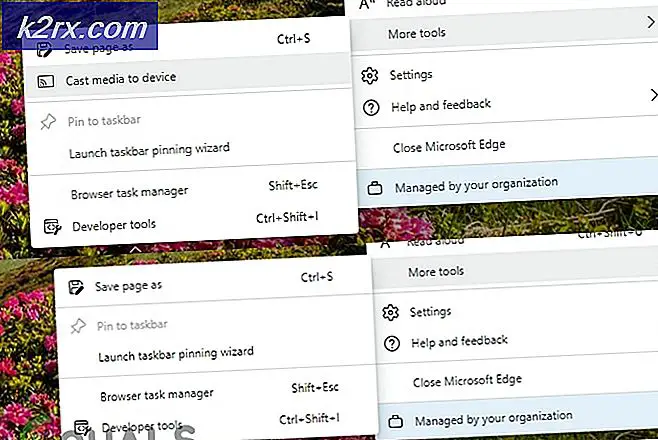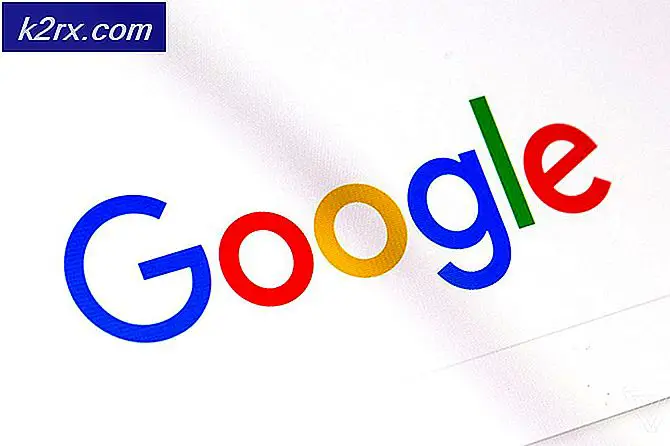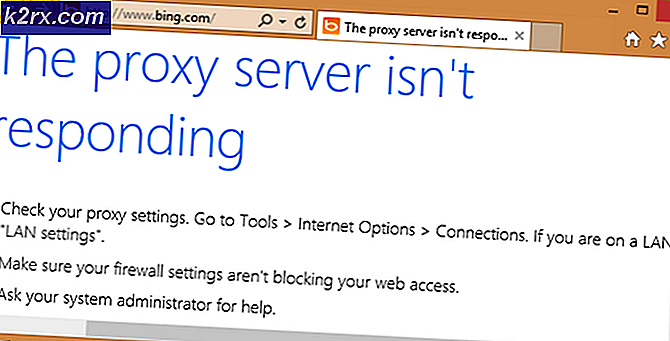Wat is RtHDVCpl.exe en moet u het verwijderen of uitschakelen?
Windows heeft een ingebouwde taakbeheerder waar computergebruikers alle huidige processen en taken op hun computer kunnen zien. Deze omvatten processen, achtergrondtaken, CPU-gebruik, Schijfgebruik, Netwerkgebruik enz. Mensen die Realtek High Definition Audio op hun computer hebben, kunnen het proces RtHDVCpl.exe in de lijst met processen zien.
Windows-gebruikers met Realtek High Definition Audio-stuurprogramma's die op hun computer zijn geïnstalleerd, maken zich mogelijk zorgen over de reden waarom dit proces wordt uitgevoerd (omdat er ook niets staat in de procesbeschrijving). Welnu, er zijn twee gevallen; Of je hebt het echte programma op je computer of er is malware aanwezig die zich vermomt als het .exe-bestand.
Het echte RtHDVCpl.exe- bestand is een softwarecomponent van Realtek High Definition Audio Driver van Realtek. Het is een interface tussen het Windows-besturingssysteem en de Realtek HD Audio-kaart. Het proces RtHDVCpl.exe voert het High Definition Volume-configuratiescherm uit dat verder wordt gebruikt om de volume-instellingen te configureren.
RtHDVCPl staat voor R eal t ek H igh D efinition V olume C ontrol P ane l .
De .exe in het bestand geeft aan dat het een uitvoerbaar bestand is. Uitvoerbare bestanden kunnen soms schade toebrengen aan uw computer als deze niet van een authentieke bron is of verborgen vermomde malware bevat. U moet ervoor zorgen dat dit niet het geval is door een bijgewerkte antivirussoftware uit te voeren en problemen te scannen.
Het is bekend dat dit proces begint bij je start, zodat het audiopaneel zo snel mogelijk kan worden geactiveerd en je het kunt besturen. Als dit proces problemen veroorzaakt, kunt u het uitschakelen omdat het geen belangrijk systeembestand is en uw computer niet naar behoren functioneert.
PRO TIP: Als het probleem zich voordoet met uw computer of een laptop / notebook, kunt u proberen de Reimage Plus-software te gebruiken die de opslagplaatsen kan scannen en corrupte en ontbrekende bestanden kan vervangen. Dit werkt in de meeste gevallen, waar het probleem is ontstaan door een systeembeschadiging. U kunt Reimage Plus downloaden door hier te klikkenAls u nog steeds twijfelt of dit bestand niet authentiek is en abnormaal schijf- of CPU-gebruik veroorzaakt op uw computer, moet u Microsoft Safety Scanner op uw computer uitvoeren. Microsoft Safety Scanner is een scanner die is ontworpen om malware van uw computer te vinden en te verwijderen. Houd er rekening mee dat deze software geen vervanging is voor uw normale antivirus. Het werkt alleen als het wordt geactiveerd, maar de nieuwste definities zijn geüpgraded. Verder raden we aan om deze software alleen te gebruiken door de nieuwste versie te downloaden omdat virusdefinities regelmatig worden bijgewerkt.
- Ga naar de officiële website van Microsoft en download de veiligheidsscanner. Zorg ervoor dat u de juiste versie voor uw computer downloadt door de bits te selecteren.
- Het bestand zal ongeveer 120 MB zijn. Download het bestand naar een toegankelijke locatie en klik op het .exe-bestand om het uit te voeren .
- Wacht tot de scan volledig is voltooid. Als er bedreigingen werden gedetecteerd, zou de scanner u onmiddellijk op de hoogte stellen.
Opmerking: het te bespreken bestand moet zich in het gedeelte programmabestanden van uw computer onder Realtek-mappen bevinden. Als u het bestand op een verdachte locatie vindt, is het raadzaam dat u onmiddellijk controleert op malware en virussen op uw computer.
PRO TIP: Als het probleem zich voordoet met uw computer of een laptop / notebook, kunt u proberen de Reimage Plus-software te gebruiken die de opslagplaatsen kan scannen en corrupte en ontbrekende bestanden kan vervangen. Dit werkt in de meeste gevallen, waar het probleem is ontstaan door een systeembeschadiging. U kunt Reimage Plus downloaden door hier te klikken